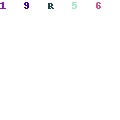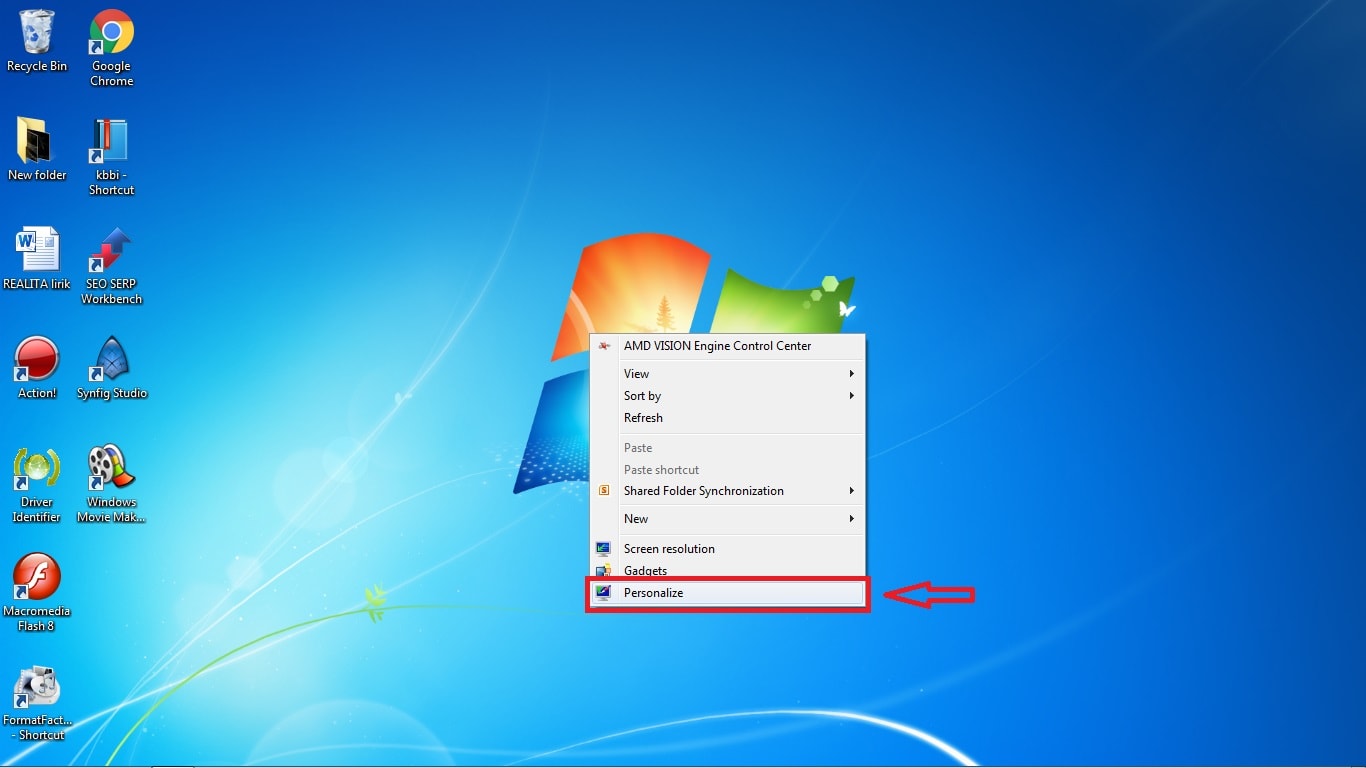Banyak orang saat ini menggunakan komputer dan laptop untuk pekerjaan atau keperluan sehari-hari. Ada beberapa hal yang bisa dilakukan untuk membuat layar komputer atau laptop terlihat lebih baik dan nyaman dipandang. Berikut adalah beberapa cara yang dapat dilakukan untuk meredupkan layar, memperbesar dan menormalkan layar, serta mencerahkan layar komputer atau laptop.
1. Cara Meredupkan Layar Komputer / Laptop
Salah satu cara untuk membuat layar komputer atau laptop terlihat lebih nyaman adalah dengan meredupkan layar tersebut. Berikut adalah beberapa cara meredupkan layar pada windows 7, 8, dan 10:
Windows 7
- Klik Start.
- Ketik “Adjust screen brightness” pada kolom search, kemudian klik Enter.
- Pilih “Change plan settings”.
- Pilih “Change advanced power settings”.
- Cari “Display”, klik tombol plus (+) di sebelahnya, kemudian cari “Dimmed display brightness”.
- Tentukan persentase kecerahan yang diinginkan (misalnya 50%), kemudian klik OK.
Windows 8 dan 10
- Buka menu settings.
- Pilih “System”.
- Pilih “Display”.
- Atur kecerahan layar pada bagian “Brightness and color”.
- Untuk meredupkan layar, aktifkan “Night light” dan tentukan intensitas cahaya yang diinginkan.
2. Cara Memperbesar dan Menormalkan Layar Laptop dan Komputer PC di Windows 10
Ketika menggunakan komputer atau laptop, terkadang kita merasa perlu untuk memperbesar atau menormalkan ukuran layar. Berikut adalah cara memperbesar dan menormalkan layar pada windows 10:
Memperbesar Layar
- Buka menu settings.
- Pilih “Ease of Access”.
- Pilih “Display”.
- Nyalakan “Magnifier” dan atur ukuran layar yang diinginkan di bagian “Magnifier options”.
- Aktifkan “Follow the mouse pointer” untuk memudahkan penggunaan.
Menormalkan Layar
- Buka menu settings.
- Pilih “System”.
- Pilih “Display”.
- Atur resolusi layar pada bagian “Resolution”.
3. Cara Mencerahkan dan Menerangkan Layar Monitor Laptop
Terkadang, layar komputer atau laptop kita terlihat terlalu gelap atau kurang terang. Berikut adalah cara untuk mencerahkan dan menerangkan layar monitor laptop:
- Cari tombol adjust brightness pada laptop anda.
- Atur pencahayaan layar pada kecerahan yang diinginkan.
- Berikutnya, cek pengaturan kecerahan layar pada laptop.
- Pada Windows 7, klik start kemudian cari “Adjust screen brightness”.
- Pada Windows 10, buka menu settings kemudian pilih “Display” dan atur kecerahan pada bagian “Brightness and color”.
- Tambahkan sumber cahaya di dekat laptop, seperti lampu atau lilin. Hal ini dapat membantu menerangi layar laptop.
FAQ
Pertanyaan 1: Apa yang harus dilakukan jika layar laptop sangat berkedip?
Jawaban: Jika layar laptop anda sangat berkedip, maka sebaiknya kurangi kecerahan layar secara manual. Jika hal ini tidak membantu, maka periksa jika laptop anda terkena virus atau jika kartu grafisnya bermasalah. Anda juga bisa mencoba menghubungkan laptop ke monitor eksternal untuk melihat apakah masalahnya terletak pada laptop atau layar saja.
Pertanyaan 2: Bagaimana cara mengurangi kelelahan mata saat menggunakan laptop?
Jawaban: Ada beberapa cara yang bisa dilakukan untuk mengurangi kelelahan mata saat menggunakan laptop:
- Pastikan tempat duduk anda nyaman dan posisikan laptop pada jarak yang tepat dari mata anda.
- Gunakan layar anti silau atau filter layar untuk mengurangi refleksi cahaya dari layar.
- Mengatur kecerahan layar pada tingkat yang tepat.
- Mengatur kontras layar pada tingkat yang tepat.
- Selalu istirahatkan mata anda setiap 20 menit, dengan memejamkan mata atau melihat ke arah benda yang jauh selama beberapa saat.
Video Youtube
Dalam video ini, dijelaskan beberapa tips untuk mengurangi kelelahan mata saat menggunakan komputer atau laptop.